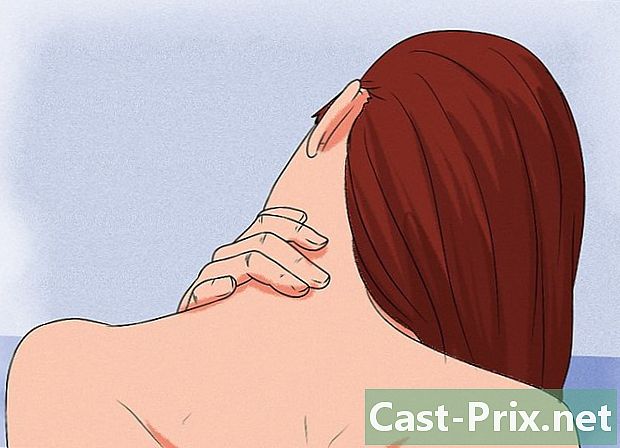అన్ని Google డిస్క్ ఫైళ్ళను PC లేదా Mac కి డౌన్లోడ్ చేయడం ఎలా
రచయిత:
Randy Alexander
సృష్టి తేదీ:
3 ఏప్రిల్ 2021
నవీకరణ తేదీ:
1 జూలై 2024
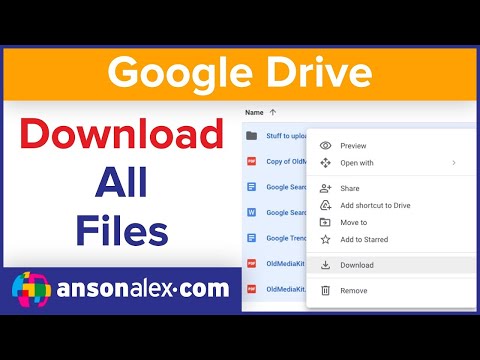
విషయము
- దశల్లో
- విధానం 1 గూగుల్ డ్రైవ్ ఉపయోగించండి
- విధానం 2 బ్యాకప్ మరియు సమకాలీకరణ ప్రోగ్రామ్ను ఉపయోగించండి
- విధానం 3 గూగుల్ ఆర్కైవ్ను డౌన్లోడ్ చేయండి
మీరు మీ అన్ని Google డిస్క్ ఫైళ్ళను మీ కంప్యూటర్లో కలిగి ఉండాలనుకుంటే, మీరు వాటిని మీ ఆన్లైన్ ఖాతా నుండి మీ Mac లేదా Windows మెషీన్కు డౌన్లోడ్ చేసుకోవచ్చు. వాటిని Google డిస్క్ వెబ్సైట్ నుండి నేరుగా డౌన్లోడ్ చేయండి, మీ ఫైల్లను Google యొక్క బ్యాకప్ మరియు సమకాలీకరణతో సమకాలీకరించండి లేదా వాటిని Google ఆర్కైవ్గా డౌన్లోడ్ చేయండి. 5 GB కన్నా ఎక్కువ డౌన్లోడ్ల కోసం, ఉచిత Google బ్యాకప్ మరియు సమకాలీకరణ ప్రోగ్రామ్ను ఉపయోగించి మీ ఖాతాను మీ కంప్యూటర్కు సమకాలీకరించండి.
దశల్లో
విధానం 1 గూగుల్ డ్రైవ్ ఉపయోగించండి
- Google డిస్క్లోకి సైన్ ఇన్ చేయండి. మీ కంప్యూటర్ వెబ్ బ్రౌజర్లో ఈ సైట్ను తెరవండి. మీరు మీ Google ఖాతాకు సైన్ ఇన్ చేస్తే, మీ Google డిస్క్ పేజీ తెరవబడుతుంది.
- క్లిక్ చేయండి Google డ్రైవ్కు వెళ్లండి మీరు మీ ఖాతాకు లాగిన్ కాకపోతే మీ ఇమెయిల్ చిరునామా మరియు పాస్వర్డ్ను నమోదు చేయండి.
-

ఫైల్ లేదా ఫోల్డర్పై క్లిక్ చేయండి. ఇది ప్రశ్నలోని ఫైల్ లేదా ఫోల్డర్ను ఎంచుకుంటుంది. -

అన్ని Google డ్రైవ్ కంటెంట్ను ఎంచుకోండి. అన్ని అంశాలను ఎంచుకోవడానికి, నొక్కండి Ctrl+ఒక (Windows లో) లేదా ఆన్ ఆర్డర్+ఒక (Mac లో). పేజీలోని అన్ని అంశాలు నీలం రంగులోకి మారుతాయి. -

క్లిక్ చేయండి ⋮. ఈ బటన్ పేజీ యొక్క కుడి ఎగువ భాగంలో ఉంది మరియు డ్రాప్-డౌన్ మెనుని తెరుస్తుంది. -

ఎంచుకోండి డౌన్లోడ్. ఈ ఐచ్చికము డ్రాప్-డౌన్ మెనులో ఉంది మరియు మీ Google డిస్క్ ఫైళ్ళను మీ కంప్యూటర్కు అప్లోడ్ చేయడానికి మిమ్మల్ని అనుమతిస్తుంది.- ఫైళ్లు జిప్ ఆకృతిలో డౌన్లోడ్ చేయబడతాయి.
-

డౌన్లోడ్ పూర్తయ్యే వరకు వేచి ఉండండి. మీ అన్ని Google డిస్క్ ఫైల్లు మీ కంప్యూటర్కు అప్లోడ్ చేయబడినప్పుడు, మీరు వాటిని చూడటానికి సంగ్రహించవచ్చు.
విధానం 2 బ్యాకప్ మరియు సమకాలీకరణ ప్రోగ్రామ్ను ఉపయోగించండి
-

బ్యాకప్కు వెళ్లి సమకాలీకరణ పేజీకి. మీ వెబ్ బ్రౌజర్లో ఈ పేజీని తెరవండి. మీ Google ఖాతా మరియు మీ కంప్యూటర్ మధ్య ఫైల్లను సమకాలీకరించడానికి బ్యాకప్ మరియు సమకాలీకరణ మిమ్మల్ని అనుమతిస్తుంది. మీ Google డిస్క్లోని అన్ని ఫైల్లు మీ మెషీన్కు అప్లోడ్ చేయబడతాయి.- ఈ పద్ధతి యొక్క ప్రయోజనం ఏమిటంటే, మీరు Google డిస్క్లో చేసిన ఏవైనా మార్పులు మీ మెషీన్లోని బ్యాకప్ మరియు సమకాలీకరణ ప్రోగ్రామ్లో స్వయంచాలకంగా ప్రతిబింబిస్తాయి.
-

క్లిక్ చేయండి డౌన్లోడ్. నీలం బటన్ డౌన్లోడ్ శీర్షికలో ఉంది సిబ్బంది పేజీ యొక్క ఎడమ వైపున. -

ఎంచుకోండి అంగీకరించండి మరియు డౌన్లోడ్ చేయండి. బ్యాకప్ మరియు సమకాలీకరణ కాన్ఫిగరేషన్ ఫైల్ మీ కంప్యూటర్కు డౌన్లోడ్ చేయబడుతుంది. -

బ్యాకప్ మరియు సమకాలీకరణను వ్యవస్థాపించండి. మీరు మీ మెషీన్కు కాన్ఫిగరేషన్ ఫైల్ను డౌన్లోడ్ చేసిన తర్వాత, మీ ఆపరేటింగ్ సిస్టమ్ను బట్టి ఈ క్రింది పద్ధతుల్లో ఒకదాన్ని ప్రయత్నించండి.- విండోస్లో : కాన్ఫిగరేషన్ ఫైల్పై డబుల్ క్లిక్ చేసి, ఎంచుకోండి అవును కమాండ్ ప్రాంప్ట్ వద్ద క్లిక్ చేయండి Close సంస్థాపన చివరిలో.
- Mac లో : కాన్ఫిగరేషన్ ఫైల్పై డబుల్ క్లిక్ చేయండి, ప్రాంప్ట్ చేయబడితే ఇన్స్టాలేషన్ను తనిఖీ చేయండి, బ్యాకప్ మరియు సమకాలీకరణ చిహ్నాన్ని ఫోల్డర్లోకి లాగండి అప్లికేషన్లు సంస్థాపన ముగింపు కోసం వేచి ఉండండి.
-

లాగిన్ పేజీ తెరవడానికి వేచి ఉండండి. మీ కంప్యూటర్లో ఇన్స్టాల్ చేసిన తర్వాత, బ్యాకప్ మరియు సమకాలీకరణ ప్రోగ్రామ్ మీ Google ఖాతాకు సైన్ ఇన్ చేయడానికి మీరు ఉపయోగించే పేజీని తెరుస్తుంది.- మీరు కొనసాగడానికి ముందు, మీరు మొదట క్లిక్ చేయాల్సి ఉంటుంది ప్రారంభం.
-

మీ Google ఖాతాకు సైన్ ఇన్ చేయండి. మీరు డౌన్లోడ్ చేయదలిచిన Google డ్రైవ్ కంటెంట్తో లింక్ చేయబడిన Google ఖాతా కోసం ఇమెయిల్ చిరునామా మరియు పాస్వర్డ్ను నమోదు చేయండి. -

సమకాలీకరించడానికి మీ కంప్యూటర్లోని ఫోల్డర్లను ఎంచుకోండి. మీరు Google డిస్క్లోకి అప్లోడ్ చేయదలిచిన ఫోల్డర్ల పక్కన ఉన్న పెట్టెను ఎంచుకోండి.- మీరు ఏదైనా ఫైళ్ళను బదిలీ చేయకూడదనుకుంటే పేజీలోని అన్ని పెట్టెలను ఎంపిక చేయవద్దు.
-

క్లిక్ చేయండి NEXT. ఈ బటన్ విండో దిగువ కుడి వైపున ఉంది. -

ఎంచుకోండి సరే మీరు ఎప్పుడు ఆహ్వానించబడతారు. మీ కంప్యూటర్కు డౌన్లోడ్ చేయడానికి మీరు Google డిస్క్ ఫైల్లను ఎంచుకోగల డౌన్లోడ్ పేజీ తెరవబడుతుంది. -

పెట్టెను తనిఖీ చేయండి నా డ్రైవ్ మొత్తాన్ని సమకాలీకరించండి. ఈ పెట్టె విండో ఎగువన ఉంది మరియు మీ మొత్తం Google డిస్క్ను మీ కంప్యూటర్కు డౌన్లోడ్ చేసుకోవడానికి మిమ్మల్ని అనుమతిస్తుంది. -

క్లిక్ చేయండి START. ఈ నీలం బటన్ విండో దిగువ కుడి వైపున ఉంది. మీ కంప్యూటర్లో మీ Google డిస్క్ను డౌన్లోడ్ చేయడం ప్రారంభించడానికి దానిపై క్లిక్ చేయండి.- డౌన్లోడ్ చేయడానికి ఫైల్ల మొత్తాన్ని బట్టి డౌన్లోడ్ కొంత సమయం పడుతుంది.
- డౌన్లోడ్ చివరిలో, మీరు మీ ఫైల్లను మీ కంప్యూటర్లోని గూగుల్ డ్రైవ్ ఫోల్డర్లో కనుగొంటారు. చిహ్నంపై క్లిక్ చేయడం ద్వారా ఈ ఫోల్డర్ను ప్రాప్యత చేయవచ్చు బ్యాకప్ మరియు సమకాలీకరణ ఆపై బ్యాకప్ మరియు సమకాలీకరణ మెను యొక్క కుడి ఎగువ మూలలోని ఫోల్డర్ చిహ్నం.
విధానం 3 గూగుల్ ఆర్కైవ్ను డౌన్లోడ్ చేయండి
-

Google ఖాతా పేజీకి వెళ్లండి. మీ వెబ్ బ్రౌజర్లో ఈ పేజీని తెరవండి. మీరు సైన్ ఇన్ చేస్తే, ఇది మీ Google ఖాతా సెట్టింగ్ల పేజీని తెరుస్తుంది.- మీరు లాగిన్ కాకపోతే, నీలం బటన్ పై క్లిక్ చేయండి లోనికి ప్రవేశించండి పేజీ యొక్క కుడి ఎగువ భాగంలో మరియు మీ ఇమెయిల్ చిరునామా మరియు పాస్వర్డ్ను నమోదు చేయండి.
-

క్లిక్ చేయండి మీ కంటెంట్ను నిర్వచించండి. ఈ ఐచ్చికము శీర్షిక క్రింద ఉంది వ్యక్తిగత సమాచారం మరియు గోప్యత.- ఈ ఎంపికను చూడటానికి మీరు స్క్రోల్ చేయవలసి ఉంటుంది.
-

ఎంచుకోండి ఒక ఆర్కైవ్ సృష్టించండి. ఈ బటన్ శీర్షిక క్రింద పేజీ యొక్క కుడి వైపున ఉంది మీ డేటాను డౌన్లోడ్ చేయండి. -

క్లిక్ చేయండి ఎంచుకోవడానికి ఏమీ లేదు. ఇది పేజీ యొక్క కుడి వైపున ఉన్న బూడిద బటన్. -

స్విచ్ ఆన్ చేయండి డ్రైవ్
. క్రిందికి స్క్రోల్ చేయండి మరియు హెడర్ పక్కన ఉన్న స్విచ్ను సక్రియం చేయండి డ్రైవ్. ఇది నీలం అవుతుంది
మీ Google డిస్క్ ఫైల్లు డౌన్లోడ్ అవుతాయని సూచించడానికి.- మీరు ఆర్కైవ్లో చేర్చాలనుకుంటున్న ఇతర Google ఉత్పత్తులు ఉంటే, సందేహాస్పద ఉత్పత్తుల పక్కన బూడిద రంగు స్విచ్ను లాగండి.
-

క్రిందికి స్క్రోల్ చేసి క్లిక్ చేయండి NEXT. ఈ నీలం బటన్ పేజీ దిగువన ఉంది. -

ఆర్కైవ్ పరిమాణాన్ని ఎంచుకోండి. డ్రాప్-డౌన్ మెనుని లాగండి ఆర్కైవ్ పరిమాణం మీ Google డ్రైవ్ డౌన్లోడ్కు సరిపోయే (లేదా మించి) పరిమాణాన్ని ఎంచుకోండి.- ఎంచుకున్న పరిమాణం మీ Google డ్రైవ్ కంటే తక్కువగా ఉంటే, ఆర్కైవ్ బహుళ జిప్ ఫైల్లుగా డౌన్లోడ్ చేయబడుతుంది.
-

క్లిక్ చేయండి ఒక ఆర్కైవ్ సృష్టించండి. ఈ బటన్ పేజీ దిగువన ఉంది మరియు మీ డ్రైవ్ కంటెంట్ యొక్క జిప్ ఫోల్డర్ను సృష్టించడానికి మిమ్మల్ని అనుమతిస్తుంది. -

ఆర్కైవ్ సృష్టించబడే వరకు వేచి ఉండండి. ఈ ప్రక్రియ సాధారణంగా చాలా నిమిషాలు పడుతుంది, కానీ మీరు బటన్ ఒకసారి తదుపరి దశకు వెళ్ళవచ్చు డౌన్లోడ్ తెరపై కనిపిస్తుంది.- డౌన్లోడ్ లింక్ మీ ఇమెయిల్ చిరునామాకు కూడా పంపబడుతుంది. మీరు ఈ పద్ధతిలో ఆర్కైవ్ను డౌన్లోడ్ చేయాలనుకుంటే, గూగుల్ పంపిన ఇమెయిల్ను తెరిచి క్లిక్ చేయండి ఆర్కైవ్ను డౌన్లోడ్ చేయండి మీ కంప్యూటర్లో ఆర్కైవ్ను సేవ్ చేయడానికి.
-

క్లిక్ చేయండి డౌన్లోడ్. పేజీ మధ్యలో మీ ఆర్కైవ్ పేరు పక్కన ఉన్న నీలిరంగు బటన్ ఇది. -

మీ Google పాస్వర్డ్ను నమోదు చేయండి. ప్రాంప్ట్ చేసినప్పుడు మీ Google ఖాతాకు సైన్ ఇన్ చేయడానికి మీరు ఉపయోగించే పాస్వర్డ్ను టైప్ చేయండి. ఆర్కైవ్ మీ కంప్యూటర్కు డౌన్లోడ్ చేయబడుతుంది. -

డౌన్లోడ్ పూర్తయ్యే వరకు వేచి ఉండండి. మీరు మీ Google డ్రైవ్ ఫైల్లను మీ కంప్యూటర్కు డౌన్లోడ్ చేసిన తర్వాత, వాటిని చూడటానికి మీరు వాటిని సేకరించవచ్చు.

- మీ Google డ్రైవ్ ఫైల్లను వేగంగా డౌన్లోడ్ చేయడానికి, మీ కంప్యూటర్ను ఈథర్నెట్ కేబుల్తో రౌటర్కు కనెక్ట్ చేయండి.
- గూగుల్ డ్రైవ్ వినియోగదారులకు 15GB ఉచిత నిల్వ ఉంది. మీ డౌన్లోడ్కు గంటలు పట్టవచ్చని దీని అర్థం.